कार्यस्थल या विद्यालय खाते के साथ शुरू करें
Power Automate उपयोगकर्ताओं को पूर्वनिर्मित क्रियाओं के संग्रह के माध्यम से दोहराए जाने वाले डेस्कटॉप कार्यों को स्वचालित करने में सक्षम बनाता है।
उपलब्ध क्रियाओं और अंतर्निहित रिकॉर्डर का उपयोग करके, आप किसी भी व्यावसायिक प्रक्रिया को स्वचालित कर सकते हैं, जैसे फ़ॉर्म भरना, वेब से डेटा पुनर्प्राप्त करना या डेस्कटॉप एप्लिकेशन, और मानकीकृत ईमेल भेजना.
इन सुविधाओं के संयोजन से आप मजबूत प्रवाह बना सकते हैं जो मनुष्यों को दोहरावदार, अनुत्पादक प्रक्रियाओं से अलग कर देता है। विभिन्न प्रणालियों में डेटा कॉपी करने जैसे कार्य व्यावसायिक वातावरण में आम हैं, और Power Automate उन्हें पूरी तरह से संभाल सकते हैं।
तृतीय-पक्ष अनुप्रयोगों के अलावा, Power Automate अंतर्निहित विंडोज़ अनुप्रयोगों और सुविधाओं को स्वचालित करता है। महत्वपूर्ण फ़ाइलों का बैकअप बनाना और डायग्नोस्टिक्स या कस्टम स्क्रिप्ट चलाना डेस्कटॉप प्रवाह के माध्यम से प्रभावी ढंग से किया जा सकता है।
Power Automate कार्यस्थल या विद्यालय खाते के साथ उपयोग करना बिना किसी अतिरिक्त लागत के उपलब्ध है। डेस्कटॉप के लिए Power Automate का उपयोग करने के लिए, आपके डिफ़ॉल्ट वातावरण में एक Dataverse डेटाबेस होना चाहिए। अधिक आरपीए सुविधाओं को अनलॉक करने के लिए, जैसे स्वचालित रूप से प्रवाह चलाना, प्रीमियम क्लाउड कनेक्टर, और प्रवाह साझाकरण और निगरानी, एक परीक्षण शुरू करें या एक संगठन प्रीमियम खाते में अपग्रेड करें।
परीक्षण शुरू करने के लिए, कंसोल पर गो प्रीमियम Power Automate चुनें।
प्रवाह उदाहरण
Power Automateकी उपलब्ध सुविधाओं से परिचित होने के लिए, डेस्कटॉप प्रवाह बनाने के लिए नीचे दिए गए चरणों का पालन करें।
प्रस्तुत प्रवाह दस्तावेज़ फ़ोल्डर में स्थित सभी फ़ाइलों की प्रतिलिपि बनाता है और एक द्वितीयक ड्राइव पर बैकअप बनाता है। प्रत्येक फ़ाइल का मूल स्थान मौजूदा लॉग फ़ाइल में जोड़ा जाता है।
नोट
इस उदाहरण को लागू करने के लिए, एक सेकेंडरी ड्राइव को आपकी मशीन से कनेक्ट करना होगा। यदि कोई द्वितीयक ड्राइव उपलब्ध नहीं है, तो फ़ाइलों के लिए एक अलग गंतव्य फ़ोल्डर चुनें।
डेस्कटॉप फ़्लो बनाने के लिए:
Power Automate लॉन्च करें और कंसोल में नया प्रवाहबटन चुनें।
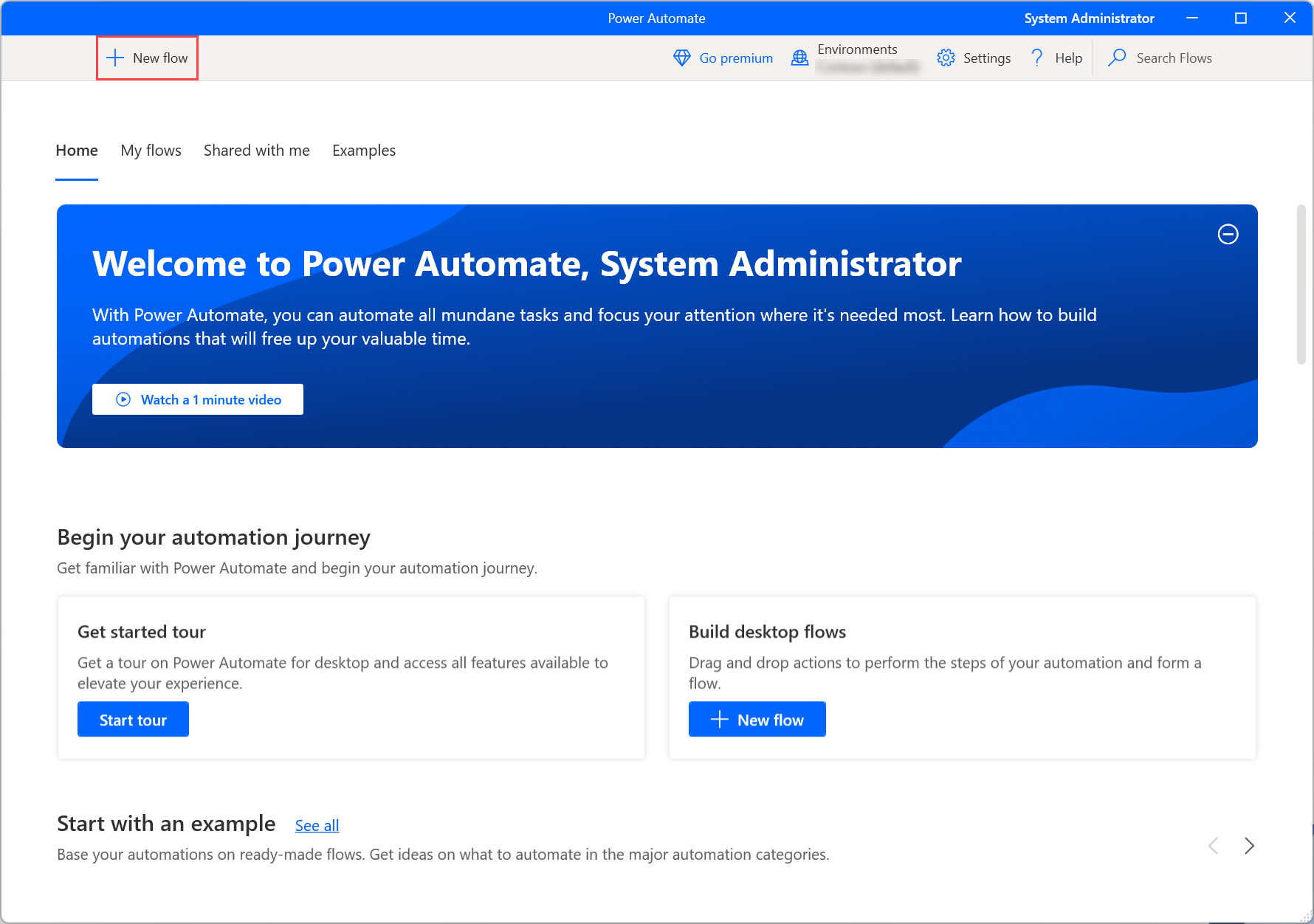
प्रवाह के लिए एक नाम दर्ज करें और फिर बनाएँ चुनें। इस उदाहरण में, प्रवाह का नाम बैकअप प्रवाह है।
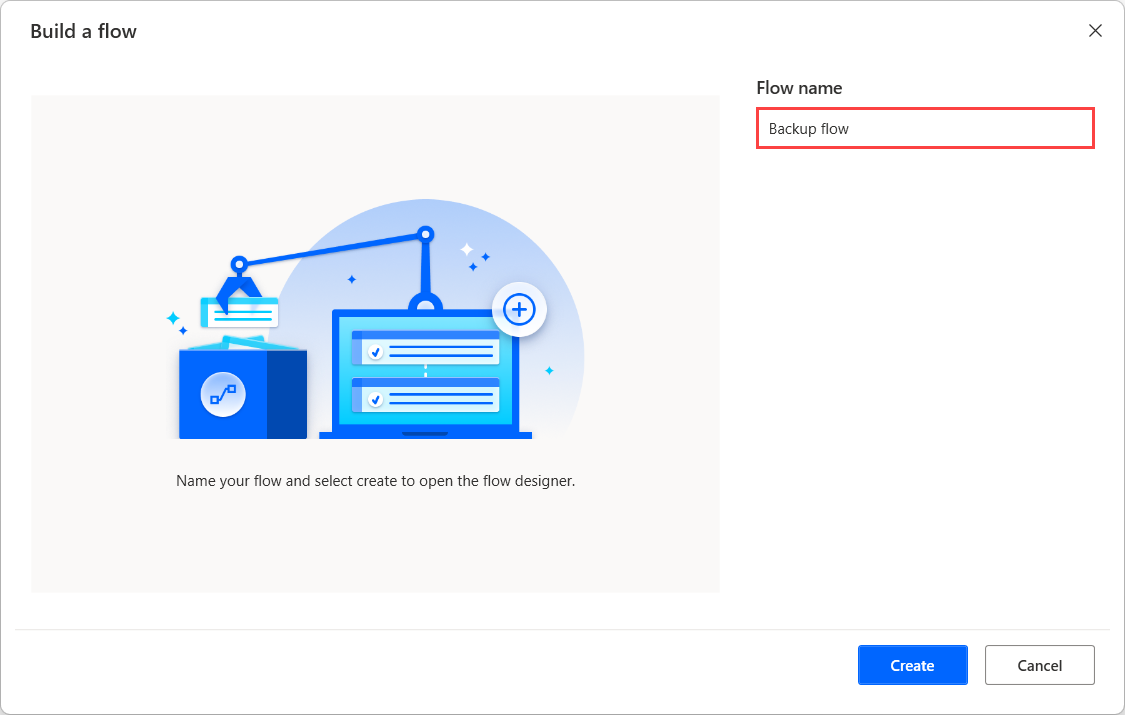
जब फ़्लो डिज़ाइनर खुला हो, तो कार्यस्थान में विशेष फ़ोल्डर प्राप्त करें क्रिया जोड़ें और दस्तावेज़ फ़ोल्डर का पथ पुनः प्राप्त करें।
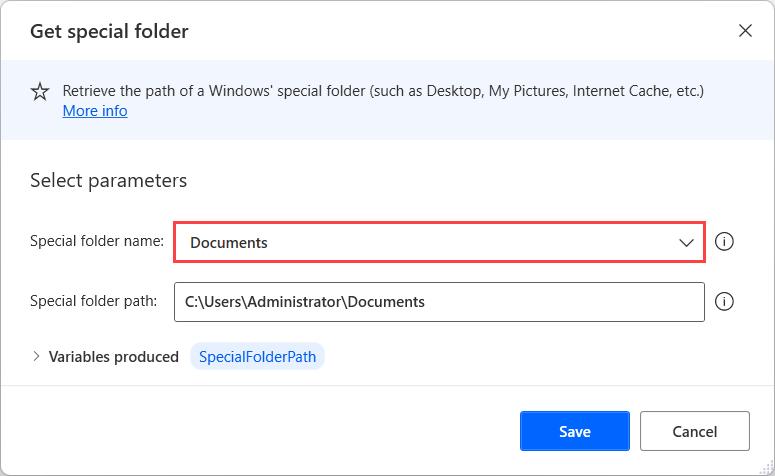
पहले पुनर्प्राप्त फ़ोल्डर में स्थित सभी फ़ाइलों को पुनर्प्राप्त करने के लिए फ़ोल्डर में फ़ाइलें प्राप्त करें क्रिया जोड़ें। वैकल्पिक रूप से, चयनित फ़ोल्डर के सबफ़ोल्डर्स में स्थित फ़ाइलों को पुनर्प्राप्त करने के लिए कार्रवाई सेट करें।
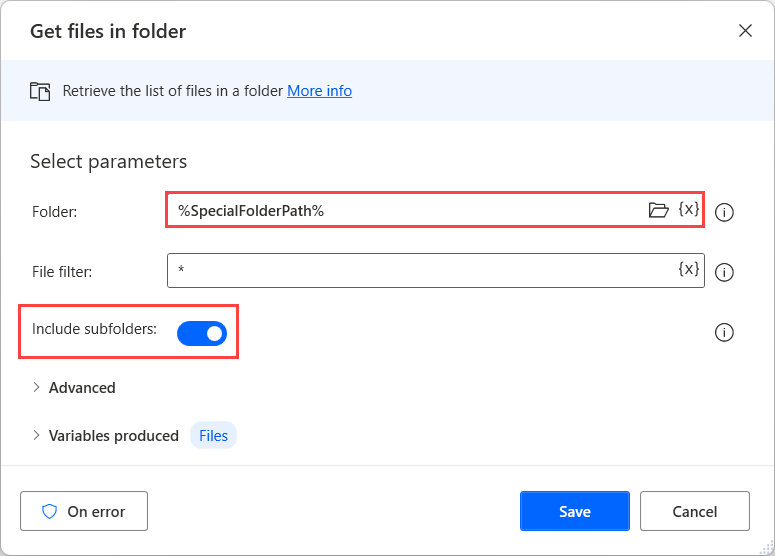
पुनर्प्राप्त सूची की प्रत्येक फ़ाइल को स्वतंत्र रूप से एक्सेस करने और संभालने के लिए प्रत्येक के लिए एक लूप तैनात करें।
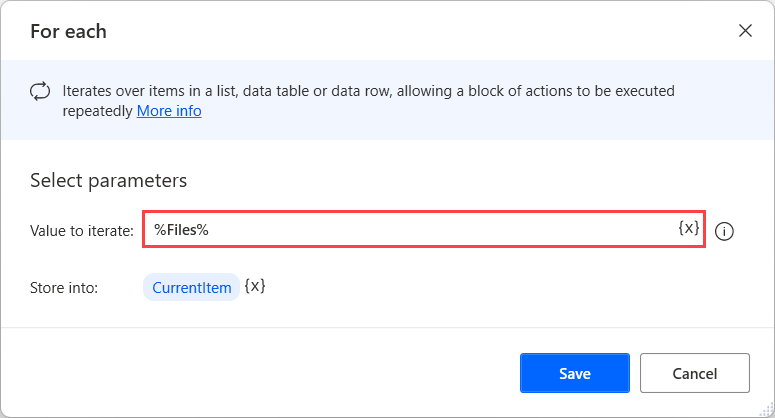
प्रत्येक लूप के अंदर, वर्तमान में चयनित फ़ाइल के पथ को पुनः प्राप्त करने के लिए फ़ाइल पथ भाग प्राप्त करें क्रिया जोड़ें.
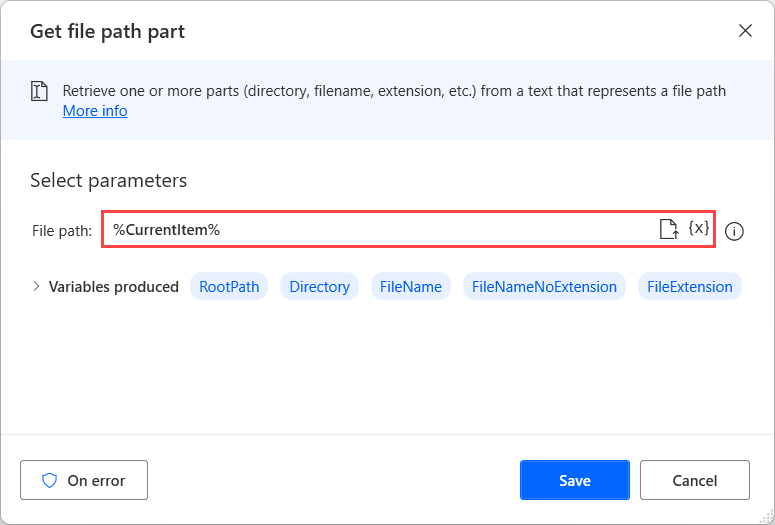
वर्तमान में चयनित फ़ाइल को वांछित स्थान पर कॉपी करने के लिए फ़ाइल कॉपी करें क्रिया जोड़ें। इस उदाहरण में, गंतव्य फ़ोल्डर को बैकअप कहा जाता है और यह D ड्राइव में स्थित है।
नोट
यदि कोई द्वितीयक ड्राइव उपलब्ध नहीं है, तो कॉपी की गई फ़ाइल के लिए एक अलग गंतव्य फ़ोल्डर चुनें।

लॉग फ़ाइल में एक नई रजिस्ट्री जोड़ने के लिए फ़ाइल में टेक्स्ट लिखें क्रिया का उपयोग करें। इस उदाहरण में, फ़ाइल को Logs.txt कहा जाता है, और प्रत्येक रजिस्ट्री में कॉपी की गई फ़ाइल का मूल पथ होता है।
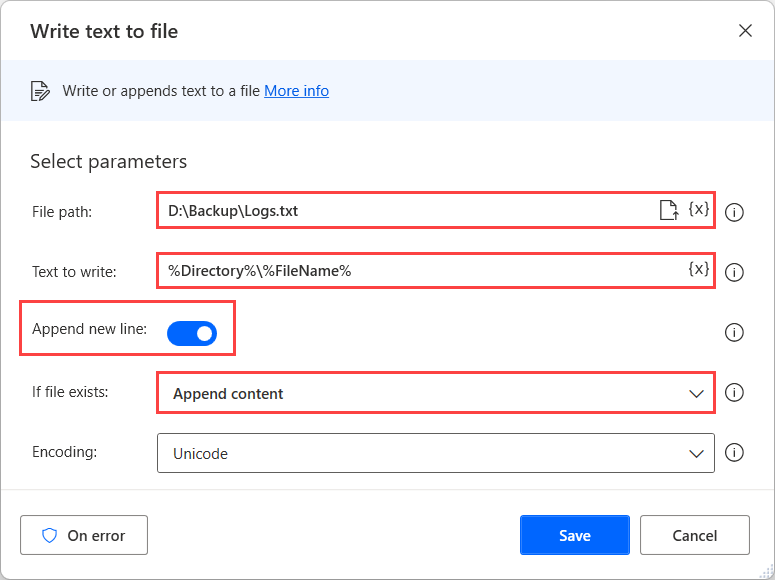
यह जांचने के लिए कि प्रवाह अपेक्षा के अनुरूप चलता है या नहीं, प्रवाह डिज़ाइनर के ऊपरी भाग पर Run बटन का चयन करें।
यह जाँचने के लिए कि प्रत्येक क्रिया कैसे कार्यान्वित की जाती है, अगली क्रिया चलाएँ बटन का उपयोग करके प्रवाह को चरण दर चरण चलाएँ।
यदि प्रवाह अपेक्षा के अनुरूप चलता है, तो सहेजें चुनें और प्रवाह डिज़ाइनर विंडो बंद करें।

अब, आप कंसोल में Run बटन का उपयोग करके सीधे अपना प्रवाह चला सकते हैं। प्रवाह को पूरा होने से पहले रोकने के लिए, रोकें चुनें।
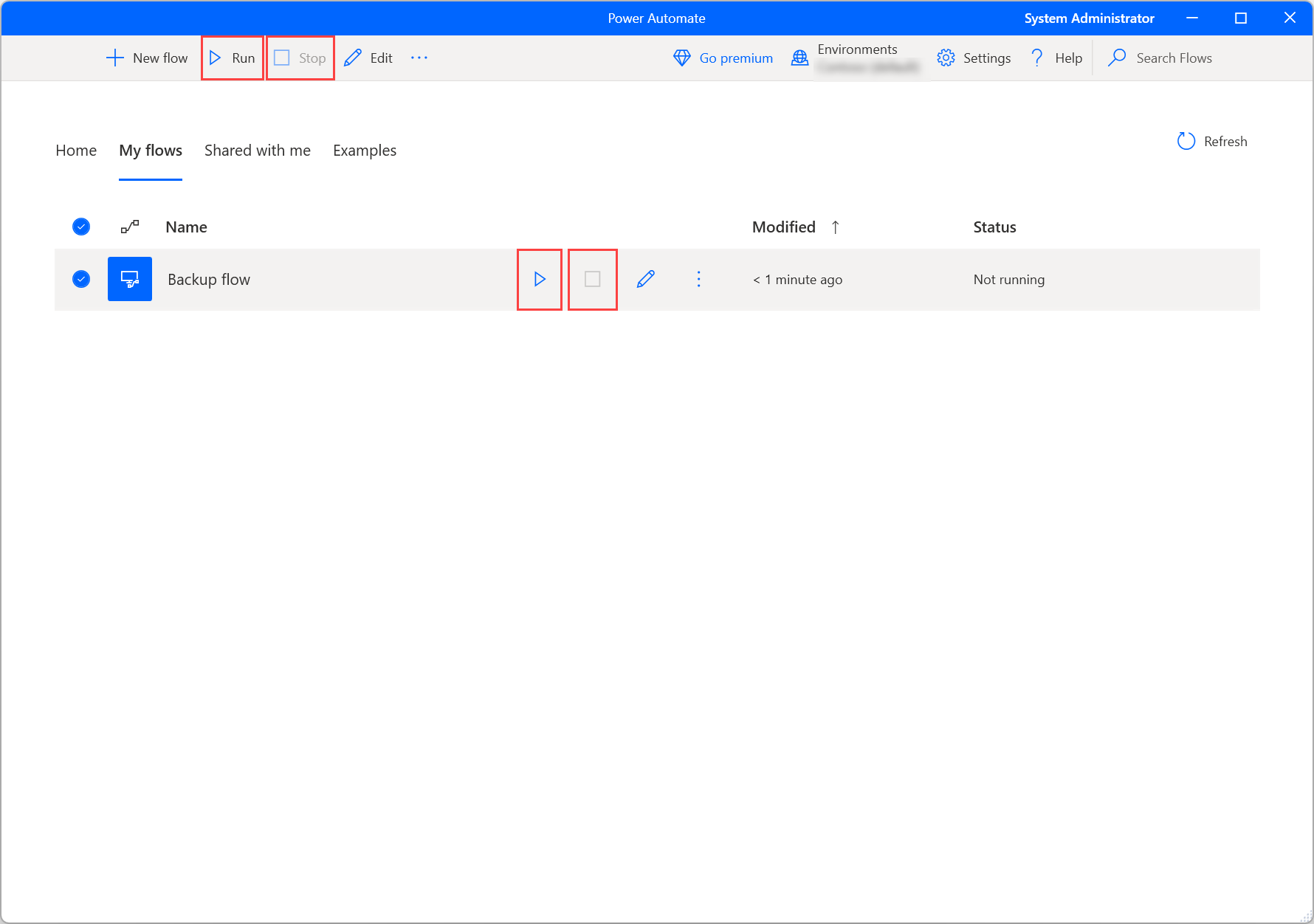
अगले चरण
जानें कि डेस्कटॉप के लिए सेटअप Power Automate कैसे करें।
Power Automate में एक Power Automate डेस्कटॉप प्रवाह बनाकर अपनी यात्रा शुरू करें।
कार्रवाई संदर्भ में उपलब्ध कार्रवाइयों की सूची ढूंढें।